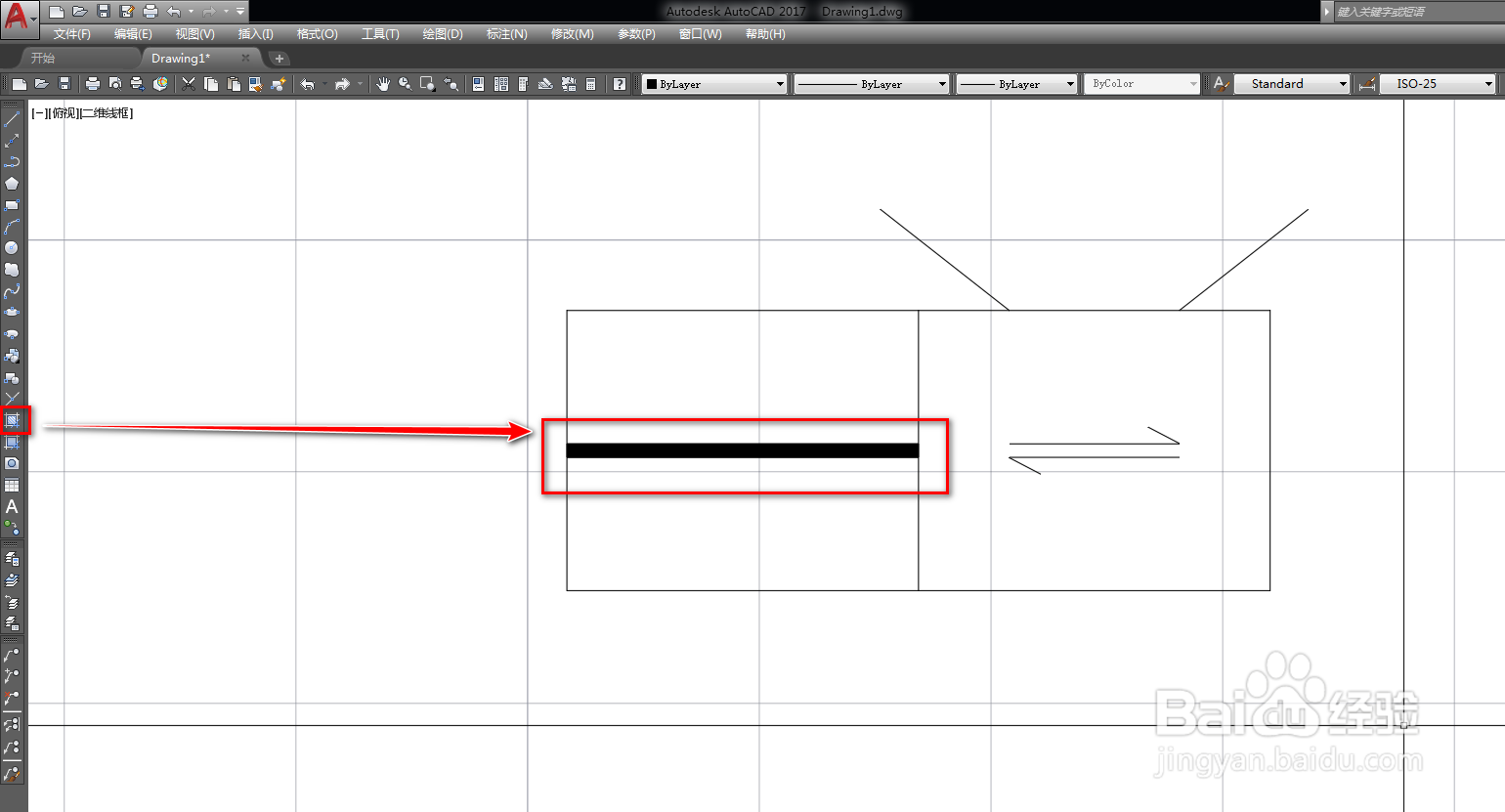1、打开CAD,使用矩形工具在作图区绘制一个矩形,如下图。

2、使用直线工具,在矩形中绘制3条线段,如下图。

3、使用偏移工具,将横线分别向上和下偏移,如下图。

4、使用直线工具,绘制两条竖线辅助线,如下图。

5、使用镜像工具,将竖线中长的镜像到短竖线的右侧,如下图。

6、使用修剪工具,将多余的线段修剪掉,如下图。

7、使用直线工具,绘制两条斜线,如下图。

8、使用旋转工具,以复制的方式将矩形内的斜线旋转180度,如下图。
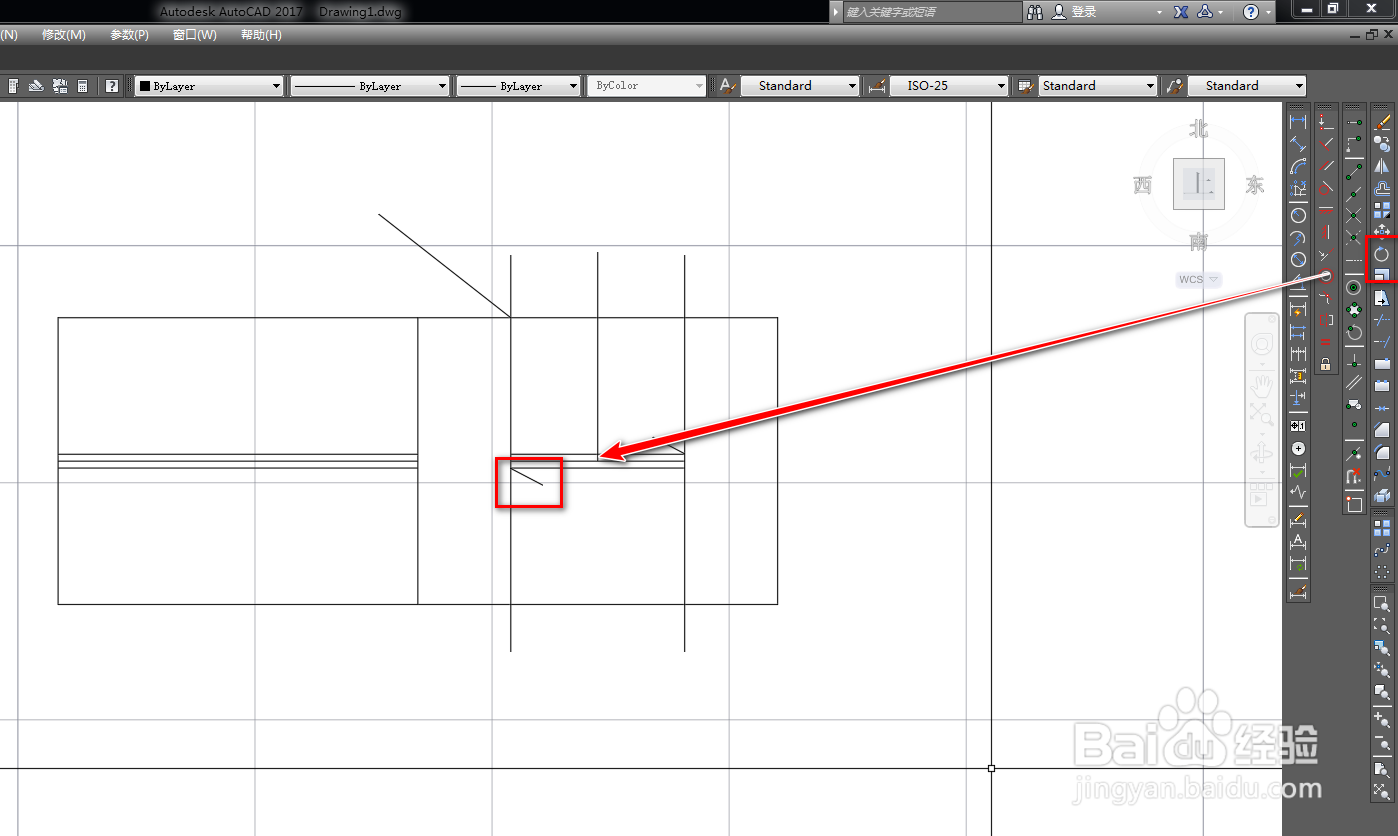
9、再次使用镜像工具,将矩形外的斜线镜像到右侧,如下图。
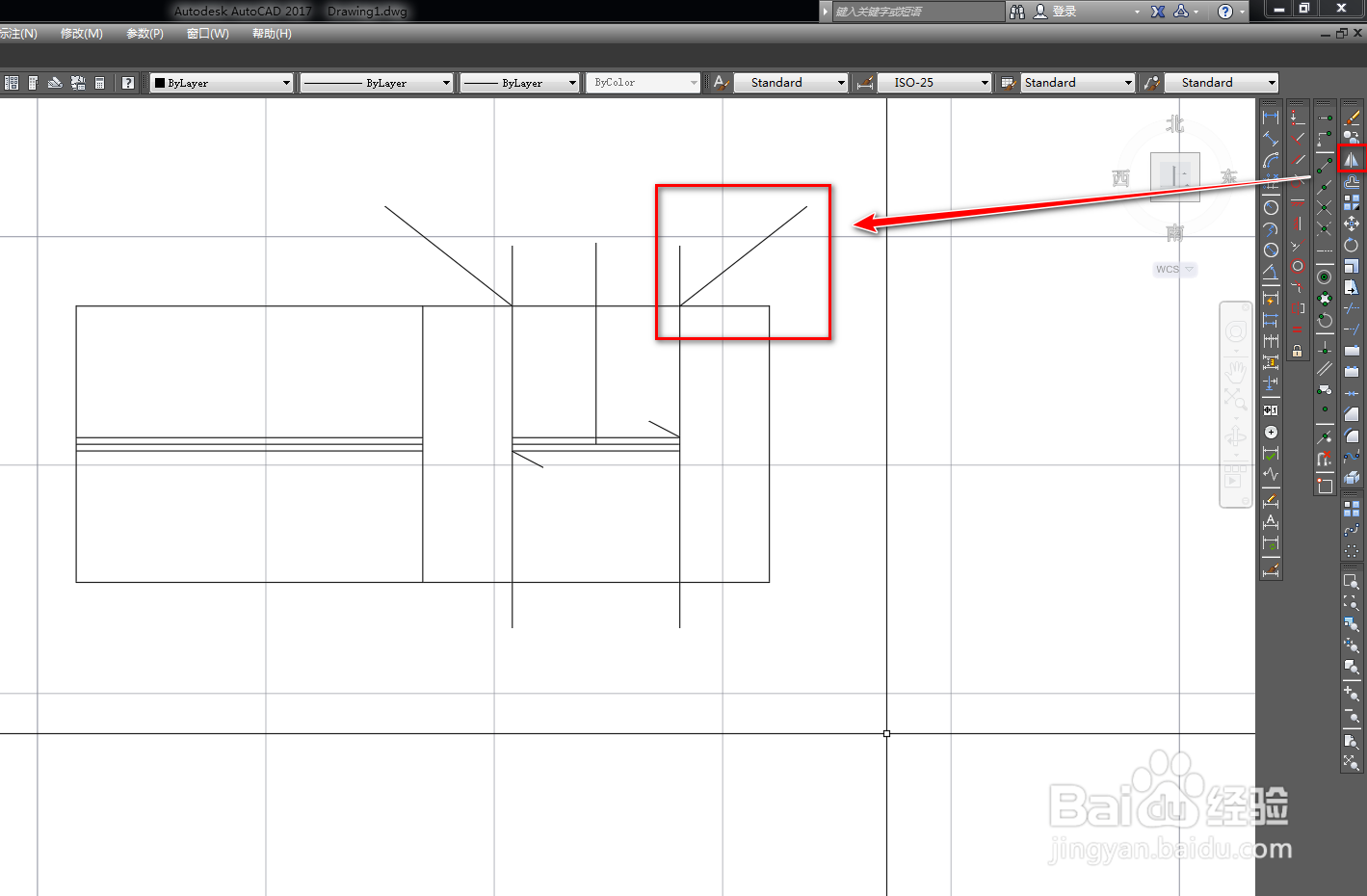
10、选择多余的线段,使用删除工具将其删除,如下图。

11、使用填充工具,将左侧两条横线间的区域填充为实体黑色,就得到了水平活塞式压缩装置图形符号,如下图。